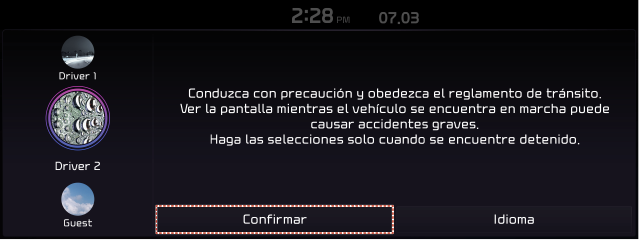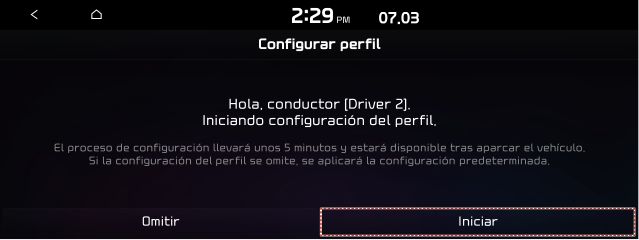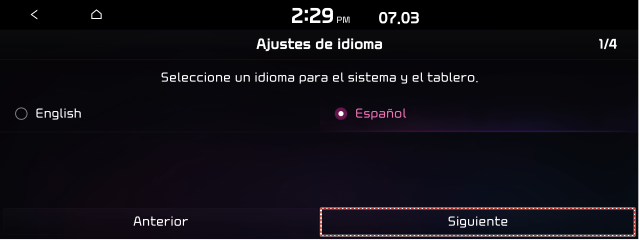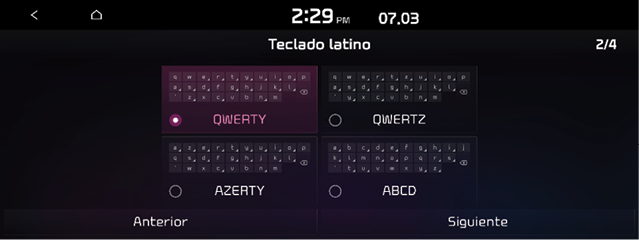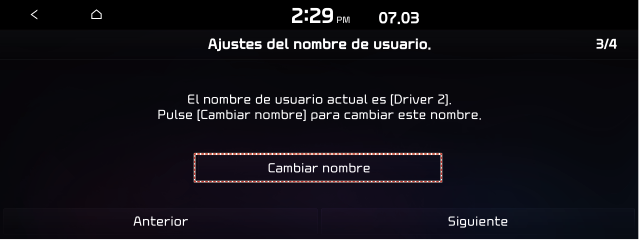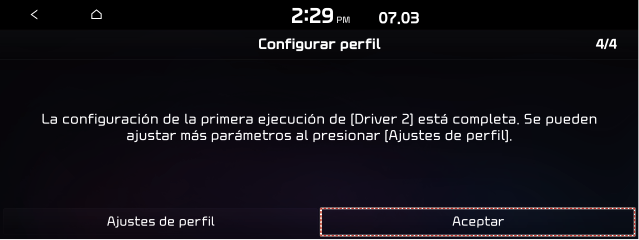Usar la Configuración de primera vista
Puede configurar los ajustes del sistema para cada conductor cuando distintas personas utilizan el vehículo.
En Configuración de primera vista, puede configurar los valores que se muestran en la pantalla como el nombre de usuario, el idioma y el método de visualización del mapa.
- Cuando aparezca un mensaje de advertencia de seguridad, léalo, seleccione la imagen del conductor y, a continuación, presione Confirmar.
|
|
- Cuando inicia sesión como invitado, no puede configurar los ajustes de perfil. Para establecer un perfil diferente, seleccione otro usuario.
- Puede registrar hasta 2 usuarios.
- Presione empezar cuando aparezca la pantalla de Configuración de primera Iniciar.
- Para utilizar los ajustes predeterminados sin cambiar el entorno, presione Omitir.
|
|
- Establezca el idioma de visualización de la pantalla y, a continuación, presione Siguiente.
|
|
- Configure el tipo de teclado para la entrada de texto y luego presione Siguiente.
|
|
- Para configurar el nombre del conductor, presione Cambiar nombre.
Aparece la antalla de cambio de nombre.
- Para continuar con la configuración inicial sin modificar el nombre del conductor, presione Siguiente.
|
|
- Cuando aparezca la pantalla de configuración inicial, presione Aceptar.
Muestra la pantalla de inicio.
|
|
- Para configurar la información detallade del usuario y el entorno de operación, presione Ajustes de perfil.